Introduction à Business Central et Power BI
Note
Azure Active Directory est désormais Microsoft Entra ID. en savoir plus
Obtenir des informations sur vos données Business Central est facile avec Power BI, système de visualisation de données de Microsoft. Power BI récupère les données Business Central vous permettant de créer des tableaux de bord et des rapports basés sur ces données. Power BI fournit une alternative flexible aux rapports intégrés dans Business Central, vous permettant d’explorer et de personnaliser la visualisation, et même de fusionner les données de différentes compagnies dans Business Central. Certains rapports Power BI peuvent également être intégrés à Business Central et affichés sans quitter le système. Les tableaux de bord plus complexes sont mieux expérimentés depuis le site Web Power BI.
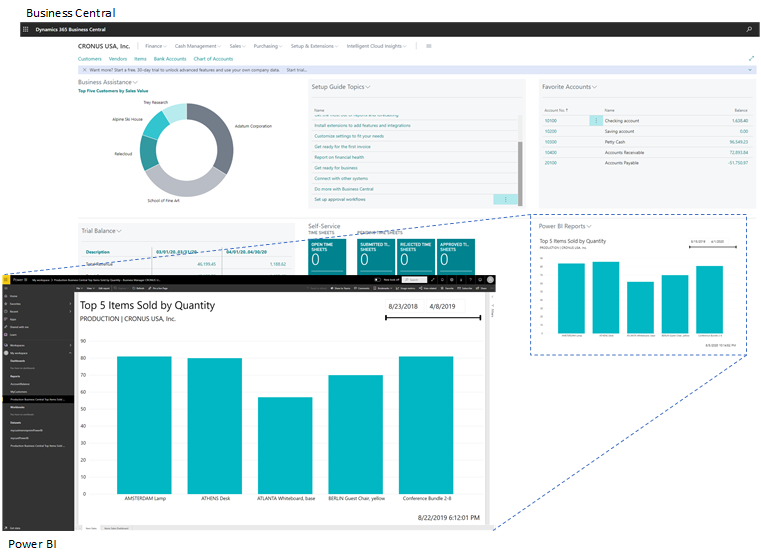
Les possibilités avec Power BI et Business Central
Il existe différentes fonctionnalités pour utiliser Business Central et Power BI. Vous pouvez faire certaines choses depuis Power BI, tandis que vous pouvez en faire d’autres depuis Business Central. De plus, certaines fonctionnalités ne sont disponibles qu’avec Business Central Online, pas sur site. Le tableau suivant vous donne une vue d’ensemble.
| Fonctionnalité | Désignation | En ligne | On-premises | En savoir plus |
|---|---|---|---|---|
| Afficher les données Business Central dans Power BI | Vous pouvez consulter vos données depuis Business Central dans les rapports dans Power BI. Business Central Online comprend des rapports Power BI prédéfinis. Ou votre organisation peut disposer de certains rapports personnalisés. |  |
 |
Ici... |
| Affichez les rapports Power BI dans le client Business Central. | Les rapports Power BI qui affichent les données Business Central peuvent être intégrés directement dans les pages Business Central des composants. Vous pouvez changer de partie pour afficher tout rapport mis à votre disposition. |  |
 * * |
Ici.... |
| Créez des rapports et des tableaux de bord dans Power BI qui affichent les données Business Central. | Utilisez Power BI Desktop pour créer vos propres rapports et tableaux de bord. Vous pouvez publier les rapports vers votre propre service Power BI ou les partager avec tous les utilisateurs de votre organisation. |  |
 |
Ici... |
| Applications Business Central dans Power BI | Business Central publie trois applications pour Power BI sur Microsoft AppSource. Ces applications créent des rapports et des tableaux de bord détaillés dans votre service Power BI pour visualiser les données Business Central. Les applications disponibles incluent :
|
 |
Ici... | |
| Utiliser les données Business Central dans les datamarts et les flux de données | Depuis juillet 2022, vous pouvez utiliser le connecteur Business Central dans Power Query Online aux flux de données que vous partagez dans différents rapports et tableaux de bord. |  |
Ici... |
*Cette fonctionnalité nécessite une application enregistrée pour Business Central dans Microsoft Azure. Pour plus d’informations, consultez Enregistrer Business Central en local dans Microsoft Entra ID pour l’intégration à d’autres services.
Prise en main de Power BI
Il y a quelques tâches à effectuer avant de pouvoir commencer à utiliser Power BI avec Business Central. Les tâches dépendent de votre rôle dans votre organisation et de ce que vous voulez faire avec Power BI :
- En tant qu’utilisateur professionnel, vous voulez voir les rapports Power BI dans Power BI Service ou dans Business Central.
- En tant qu’administrateur, vous êtes responsable de la gestion des paramètres à l’échelle de l’organisation qui contrôlent la façon dont Business Central et Power BI fonctionnent.
- En tant que créateur de rapport, vous voulez créer sur mesure des rapports Power BI que vous pouvez partager avec d’autres utilisateurs.
| Tâche | Utilisateur professionnel | Administrateur | Créateur de rapport | Plus d'informations |
|---|---|---|---|---|
| Obtenez un compte Power BI. |  |
 |
 |
Accédez à https://powerbi.microsoft.com. Pour vous inscrire à un compte, utilisez votre adresse de courriel professionnelle et votre mot de passe. L’inscription nécessite que vous ayez une licence, mais dans la plupart des cas, vous devriez déjà avoir une licence gratuite. Pour en savoir plus, voir Licences Power BI. |
| Obtenir Power BI Desktop |  |
Pour télécharger, accédez à Power BI Desktop. Pour plus d’informations, reportez-vous à la rubrique Obtenir Power BI Desktop. | ||
| Exposer les données Business Central à Power BI |  |
 |
Exposer des données via des pages API ou des services Web OData | |
| Activer l’intégration de Power BI (en local uniquement) |
 |
Configurer Business Central en local pour l’intégration Power BI |
Étapes suivantes
- Si vous êtes un administrateur qui doit configurer Power BI dans Business Central, accédez à Activation de l’intégration de Power BI.
- Si Power BI est déjà configuré et vous souhaitez essayer les fonctionnalités, accédez à Utiliser les rapports Power BI dans Business Central.
Voir aussi .
Présentation des analyses
Suivi des KPI avec les mesures Power BI
Utiliser Business Central comme source de données Power BI
Utiliser Business Central comme source de données Power Apps
Utiliser Business Central dans Power Automate
Documentation Power BI
Qu’est-ce que Power BI ?
Démarrage rapide : Se connecter aux données dans Power BI Desktop
Présentation des datamarts
Introduction aux flux de données et à la préparation des données en libre-service
Trouvez des modules d’apprentissage en ligne gratuits pour Business Central ici